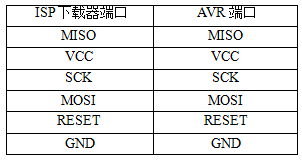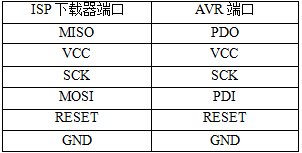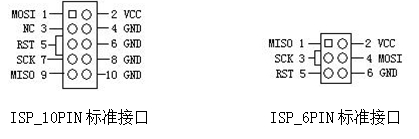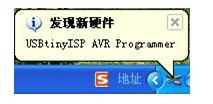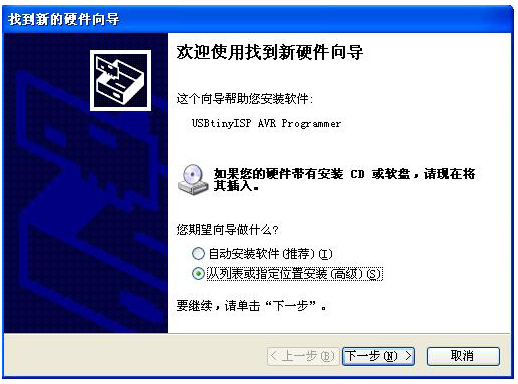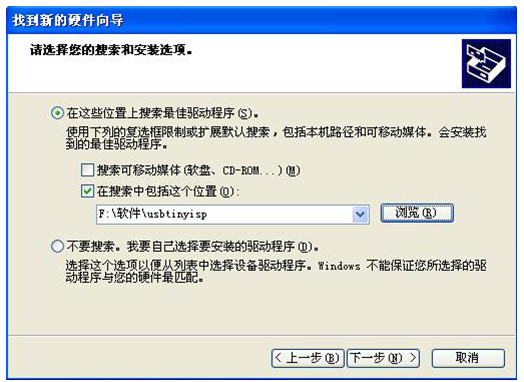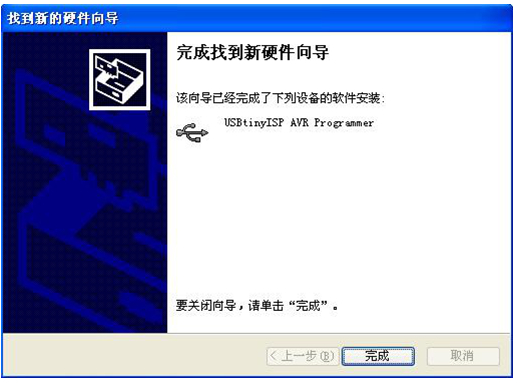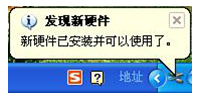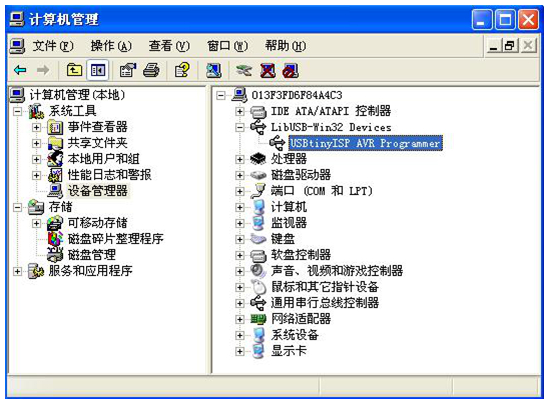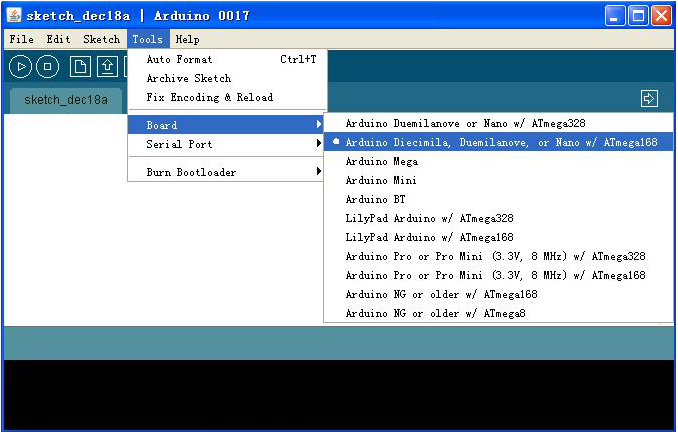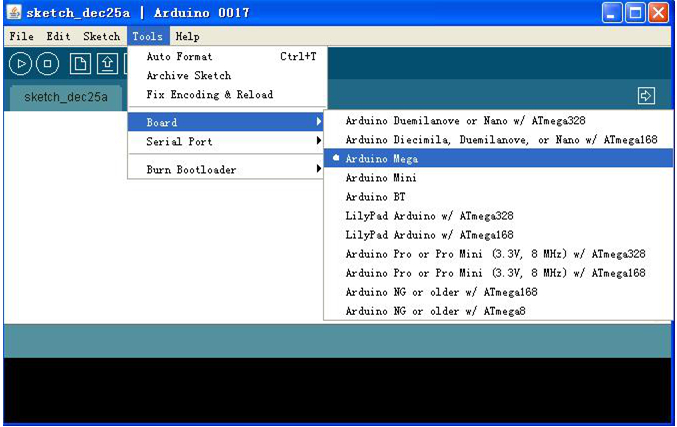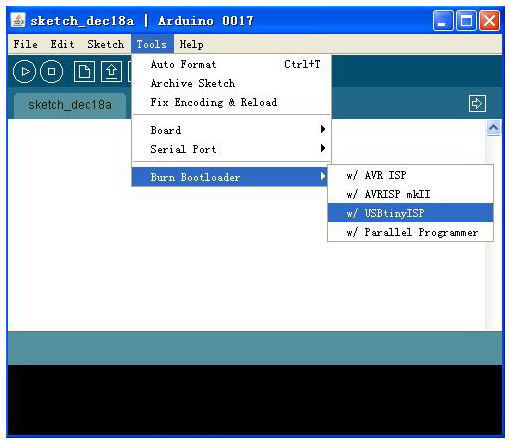(SKU:RB-03T012)USBtinyISPv3.0下载器
目录 |
产品概述
- 由于目前市场上流行的笔记本电脑都不带有串口和并口,这给研发人员使用串口
和并口开发工具带来不便。2013年最新推出的USBtinyISP v3.0是一款专为Arduino爱好 者设计的基于USB接口数据传输,可USB取电或外供电选择的ISP下载器,在Arduino IDE中,USBtinyISP 是官方软件一直支持推荐的下载器,当你在使用Arduino控制器时。 由于操作疏忽等原因,造成控制器芯片固件损坏,从而耽误项目开发周期,是一件非 常头疼的事情,现在不用担心了,通过它与笔记本电脑,你就可以轻松完成AVR芯片 bootloader固件的更新,是制作各种Arduino控制器的必备工具,更新固件1-2分钟即可 轻松搞定。
规格参数
- ISP接口:6针和10针
- 模块尺寸:27mm×56.8mm
- 模块重量:14g
AVR ISP 接口 定义
- 大 部 分 AVR 单 片 机 的 ISP 数 据 端 口 亦 为
SCK 、 MOSI 、 MISO 等 引 脚 ( 如Att iny13/24/ 2313,At mega48/88/168,Atmega16/32/162,At mega8515/8535等),如下表:
- 少部分AVRMCU的ISP数据端口则不是使用这些接口,而是:SCK、PDI、PDO引
脚(如ATmega64/128/1281等),如下表:
- 下面是ATMEL指定的ISP 标准接口排列:
USBtinyIS P 下载器使用 方法
- USBtinyISP 的驱动安装
在电脑上第一次使用 USBtinyISP 时,要首先安装其驱动,步骤如下: 用US B线把USBtinyISP板和电脑相连接后,系统会弹出如下图所示的信息。
- 在随后弹出的“找到新的硬件向导“对话框中,选则“从列表或指定位置安装(高
级)”。
- 然后单击“下一步”按钮,出现如下图所示的对话框,点击“浏览”找到 US BtinyISP
板驱动文件所在的目录。
- 单击“下一步”按钮之后系统弹出如下图所示的信息,系统开始安装 USBtinyISP
所需要的驱动文件。
- 最后单击“完成”按钮,驱动的安装就完成了。
- 单击完成后在屏幕的右下角会弹出如下图所示的信息。
- 最后在系统的设备管理器中,我们能够看到“USBtinyISP AVR P rogrammer”,表
明 US BtinyISP 下载器已经可以使用了。
- 给Arduino下载Bootloader
- 在下载Bootloader前我们先来仔细观察一下6芯线。如下图所示,将线以U形摆放,
红色花线在U形内侧,排线在黑色端子的下面。
- 如下图所示的操作,用右手拿住右侧的端子插入 6 针的座上。
- 如下图所示,用 6 芯的连接线将 USBtinyIS P 和 Arduino Duemilanove(MEGA 168)
上的 ICSP 座连接起来,注意由于 Arduino 的 ICSP 座并没有设计防插反的座,你需要 6 芯连接线上带三角形的那一位是对应于 ICSP 座上的“1”。
- 如下图所示,用 6 芯的连接线将 USBtinyIS P 和 Arduino MEGA 上的 ICSP 座连接
起来,注意由于 Arduino 的 ICSP 座并没有设计防插反的座,你需要 6 芯连接线上带三 角形的那一位是对应于 ICSP 座上的“1”。
- 下图所示 Arduino MEGA 板号选择
- 如下图所示,在Burn Bootloader中选择USBtinyISP 。
- 观察 US BtinyISP 板的 BUSY 绿色 LED 亮起,此时程序进入烧程序状态。
产品相关推荐
产品购买地址
周边产品推荐
USB-TTL转换器
Arduino Mini USB适配器